Linksys E1200 iestatīšana - savienojums, interneta un WI -FI tīkla iestatīšana

- 5051
- 1299
- Lionel Bashirian
Linksys E1200 iestatīšana - savienojums, interneta un WI -FI tīkla iestatīšana
Pēc tam, kad es izveidoju lapu ar pārskatiem, raksturlielumiem un nelielu pārskatu par Linksys E1200 maršrutētāju (starp citu, atstājiet atsauksmes), es joprojām nevarēju atrast laiku, lai uzrakstītu detalizētas instrukcijas Linksys E1200 iestatīšanai. Bet es nolēmu, ko jau darīt, pretējā gadījumā šķiet populārs E1200 modelis, kas nozīmē, ka daudziem noderēs iestatīšanas instrukcijas. Es mēģināšu visu pateikt vienkāršā valodā un, protams, ar attēliem. Viss ir tas, kā tu mīli :)
LinkSys E1200 - maršrutētājs, kas izgatavots tikai lietošanai mājās un vidējas slodzes. To var saprast, apskatot tā cenu un īpašības. Wi-Fi tīkla pārklājums nav liels, divām istabām vajadzētu būt pietiekami daudz. Liekas, ka Wi-Fi tīkls ir stabili, tas izskatās vienkārši lieliski un ir izgatavots no augstas kvalitātes plastmasas. Linksys E1200 ir piemērots savienošanai ar internetu jūsu mobilo ierīču, klēpjdatoru Wi-Fi un, ja nepieciešams, stacionāriem datoriem, televizoriem un citām ierīcēm tīkla kabeļa tīklā. Nav grūti konfigurēt Linksys E1200, tas ir tas, ko mēs tagad darām.
Starp citu, es iestatīšu caur vadības paneli (kuru mēs pāriesim pārlūkprogrammā). Iekļauts šajā maršrutētājā, ir disks ar programmu, kuru mēs palaižam datorā, un soli pa solim atskaņojam mūsu Linksys. Jā, lieta principā ir noderīga un vienkārša, es noteikti uzrakstīšu atsevišķu rakstu par Linksys maršrutētāju iestatīšanu, izmantojot iekļauto disku. Bet šajā rakstā es parādīšu iestatījumu caur pārlūkprogrammu. Kāpēc? Es uzskatu, ka šī metode ir universālāka. Ja vēlaties konfigurēt Linksys no planšetdatora, tālruņa vai klēpjdatora, kam nav optiskā diskdziņa, tad disku vienkārši nevar palaist. Un saskaņā ar šo rakstu jūs varat iestatīt visus iestatījumus pat no mobilās ierīces. Savienojot caur Wi-Fi. Patiesībā nekas nav grūti. Galvenais ir tas, ka jums jānoskaidro visi parametri savienošanai ar internetu, ko izmanto jūsu interneta pakalpojumu sniedzējs (es par to vairāk rakstīšu zemāk).
Mēs izveidosim saskaņā ar šo shēmu:
- Mēs atiestatīsim maršrutētāja iestatījumus (ja tas ir jauns, no veikala, tad jūs nevarat darīt)
- Mēs izveidosim savienojumu ar mūsu Linksys E1200, izmantojot tīkla kabeli vai Wi-Fi. Tas jau ir atkarīgs no tā, kuru ierīci mēs iestatīsim maršrutētāju.
- Dosimies uz vadības paneli
- Iestatiet maršrutētāju darbam ar interneta pakalpojumu sniedzēju. Izvēlieties savienojuma veidu un iestatiet vēlamos WAN parametrus
- Mainiet (instalējiet) paroli Wi-Fi tīklā un mainiet bezvadu tīkla nosaukumu uz Linksys E1200
- Mainiet piekļuves paroli vadības panelī
Ja kāds jau iepriekš ir mēģinājis konfigurēt jūsu maršrutētāju (vai jūs pats jau esat mēģinājis kaut ko darīt), tad tajā var palikt nevajadzīgi iestatījumi, kas mums var traucēt. Tāpēc atiestatiet iestatījumus vietnē Linksys E1200.
No apakšas ierīces ir atiestatīšanas poga, kuru mēs nospiežam ar kaut ko asu un turiet aptuveni 10 sekundes. Pēc tam atlaidiet pogu un gaidiet, līdz sākas maršrutētājs. Iestatījumi tiks atiestatīti uz rūpnīcu.

Ja rodas problēmas, tad skatiet detalizētas instrukcijas iestatījumu atiestatīšanai.
Kā savienot Linksys E1200?
Mēs izņemam maršrutētāju, pievienojam tam strāvas adapteri un ieslēdzam šo biznesu kontaktligzdā. Uz maršrutētāja uz aizmugurējā paneļa indikatoram jābūt iedegtam. Turklāt, ja jūs esat iestatīts no datora vai klēpjdatora caur tīkla kabeli, tad ņemiet iekļauto kabeli un savienojiet mūsu datoru ar maršrutētāju. Mēs pievienojam vienu kabeļa savienotāju ar maršrutētāju LAN savienotāju (ir 4 LAN savienotājs, zem tiem ir zilā līnija, savienojieties ar jebkuru), bet otrs datora tīkla savienotājs.
Pievienojiet kabeli no sava interneta pakalpojumu sniedzēja dzeltenajā WAN savienotājā (dzeltenā līnija zem savienotāja).

Ja vēlaties konfigurēt ar Wi-Fi, no klēpjdatora, planšetdatora vai citas ierīces, pēc tam pievienojiet to tīklam, kas parādīsies tūlīt pēc strāvas savienošanas ar maršrutētāju. Tīkls tiks saukts par "Linksys (daži cipari)" ".
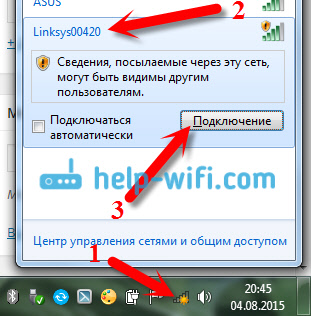
Wi-Fi tīkls pēc noklusējuma bez paroles. Tāpēc logs "instalē tīklu?". Jūs varat vienkārši noklikšķināt uz saites "Savienojums ar tīklu bez sākotnējas instalācijas un iestatījumiem" vai noklikšķiniet uz Labi un norādiet PIN kodu, kas norādīts no maršrutētāja apakšas uz uzlīmes apakšas.
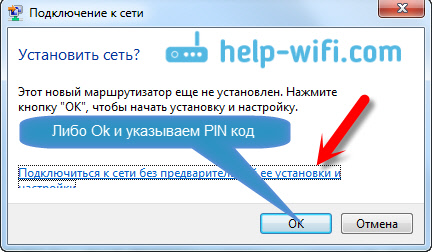
Jūs varat redzēt sīkāku rakstu par datora savienošanu ar Wi-Fi. Pēc savienojuma ar maršrutētāju internets var nedarboties. Savienojuma statuss var būt "Bez piekļuves internetam" - Tas ir labi. Mēs vēl neesam iestatījuši savu maršrutētāju. Un, ja jūsu internets nekavējoties darbojas caur maršrutētāju, varat iedziļināties iestatījumos, lai vienkārši instalētu paroli Wi-Fi un mainītu tīkla nosaukumu. Sadaļa ar interneta iestatījumu vietnē Linksys E1200 var izlaist. Jums, visticamāk, ir dinamisks IP savienojums, viss pats par sevi ir darbojies.
Mēs dodamies uz Linksys E1200 iestatījumiem un iestatām internetu (WAN)
LinkSys E1200 iestatījumi Lai iekļūtu Linksys E1200 iestatījumos, sāciet jebkuru pārlūku un adreses joslā iezvaniet adresi 192.168.Viens.Viens. Dodieties uz šo adresi, jums vajadzētu redzēt šādu logu:
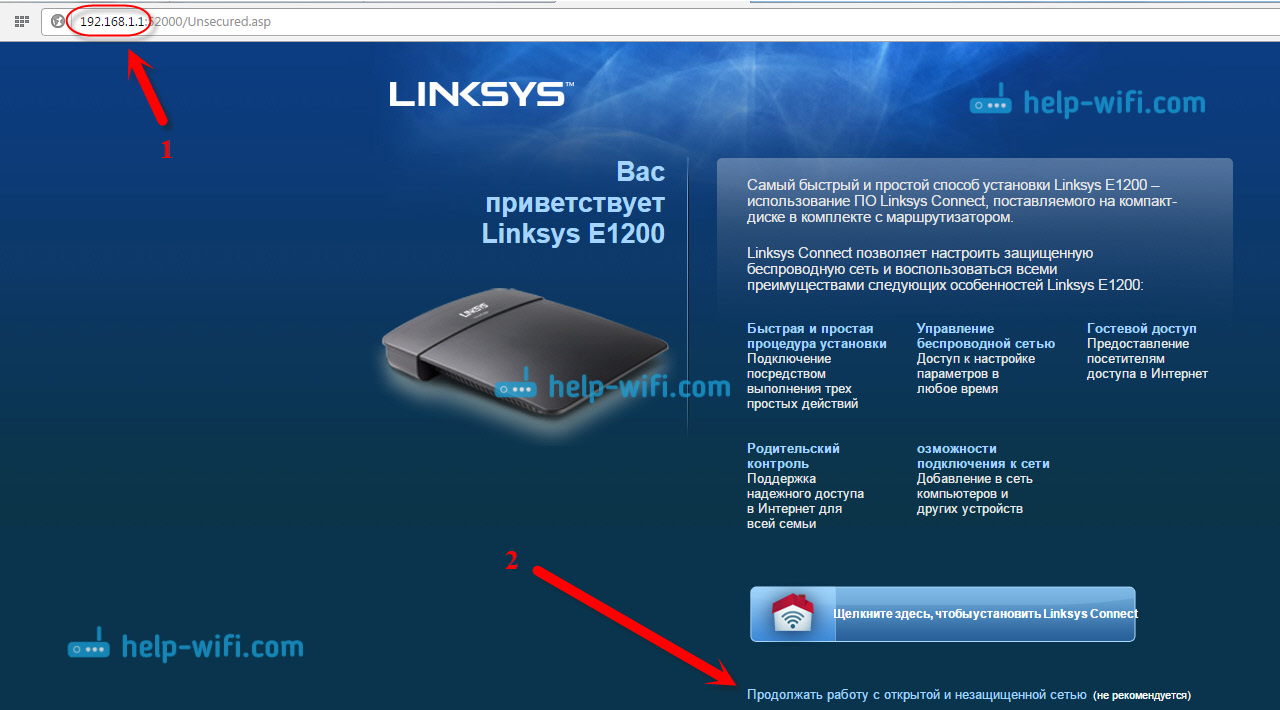
Tālāk parādīsies logs, kurā mēs ievietojam atzīmi netālu no preces "Es saprotu, ka mans tīkls ..." Un noklikšķiniet Turpināt.
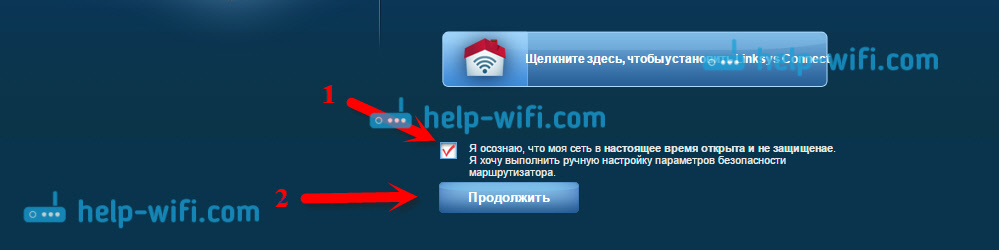
Pēc tam parādīsies lietotāja vārds un parole. Norādīt Administrators Un Administrators - Tas ir standarta.

LinkSys E1200 maršrutētāja vadības panelim vajadzētu atvērt.
Jūs varat redzēt detalizētu ceļu pie ieejas Linksys iestatījumos.
Savienojuma iestatīšana ar interneta pakalpojumu sniedzēju
Svarīgs! Jums jānoskaidro, kādu savienojuma tehnoloģiju izmanto jūsu interneta pakalpojumu sniedzējs. Parasti tas: Dinamisks IP, Statisks IP, Pppoe, L2TP Un PptP. Un nepieciešamie parametri, pamatojoties uz savienojuma veidu, kas būs jāiestata iestatījumu procesā. Tas ir nepieciešams, lai maršrutētājs varētu izveidot savienojumu ar pakalpojumu sniedzēju un iegūt piekļuvi internetam. Ja šie parametri tiek iestatīti nepareizi, tad internets nedarbosies caur maršrutētāju. Darbs savienojums ar Wi-Fi vai kabeli, bet bez piekļuves internetam.
Iestatīšanas procesā mums būs jāizvēlas viena no iepriekšminētajām savienojuma tehnoloģijām un jāiestata nepieciešamie parametri (lietotāja vārds, serveris, parole, IP). Vai kaut kas no šī. Tikai tehnoloģijai dinamiskajam IP nav kaut kas nav jājautā. Tas ir pietiekami, lai savienotu internetu ar Linksys E1200, un tas nekavējoties to izplatīs ar Wi-Fi un kabeli. Lasiet vairāk par to, kā uzzināt savienojuma tehnoloģiju, rakstā es rakstīju: kāda veida savienojumu, lai norādītu, konfigurējot maršrutētāju?.
Tūlīt pēc vadības paneļa ievadīšanas tiks atvērta lapa, kurā varat konfigurēt maršrutētāju, lai strādātu ar savu interneta pakalpojumu sniedzēju. Cilnē Iestatījumi - Pamata iestatījumi, Jums jānorāda savienojuma veids, ko izmanto jūsu interneta pakalpojumu sniedzējs. Parasti tas ir dinamisks IP, pppoe (ttk, rostelecom, māja.ru), l2tp (beeline) vai pptp.
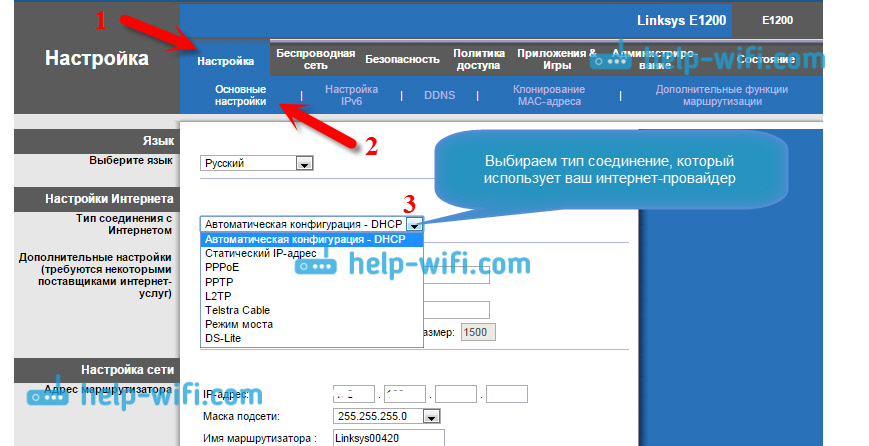
Atkarībā no tā, kāda veida savienojumu izvēlaties, jums būs jāiestata papildu parametri. Tikai tad, ja jums ir dinamisks IP, iestatījumos tas Automātiska konfigurācija - DHCP, Nav nepieciešams iestatīt papildu parametrus. Internetam jau vajadzētu darboties, un, ja nē, tad atlasiet automātisku konfigurāciju - DHCP un no apakšas noklikšķiniet uz pogas Saglabājiet iestatījumus, Internetam ir jānopelna, jūs varat pāriet uz citiem iestatījumiem.
PPPOE, L2TP, PPTP, Beeline Providers, māja iestatīšana.Ru, TTK, Rostelecom vietnē Linksys E1200
Ja jūs izmantojat kādu no šīm tehnoloģijām, atlasiet to (kā es parādīju iepriekš) un iestatiet vēlamos parametrus, kas jums jāsniedz interneta pakalpojumu sniedzējam. Tas var būt: lietotāja vārds, parole, IP adrese, resursdatora vārds. Piemēram, pppoe iestatījumi:
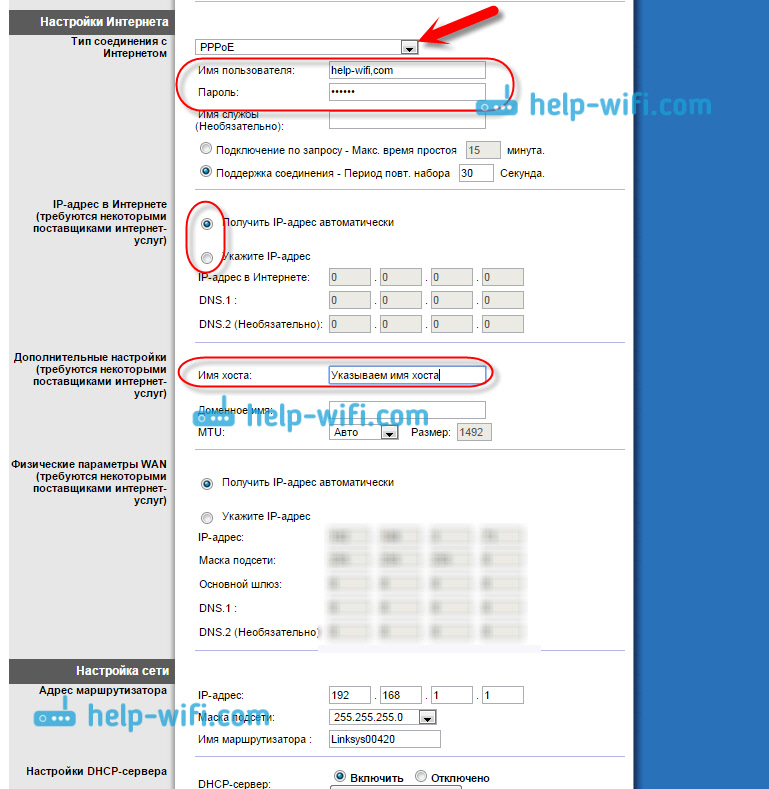
Pēc visu iestatījumu iestatīšanas neaizmirstiet tos saglabāt un restartēt maršrutētāju.
 Ja jūs visu pareizi iestatāt, internetam jau vajadzētu darboties caur maršrutētāju. Ja tas darbojas, tad viss ir kārtībā, dodieties uz vadības paneli un turpiniet iestatījumu. Ja tas nedarbojas, pārbaudiet iestatījumus un norādīja parametrus, kā es parādīju iepriekš.
Ja jūs visu pareizi iestatāt, internetam jau vajadzētu darboties caur maršrutētāju. Ja tas darbojas, tad viss ir kārtībā, dodieties uz vadības paneli un turpiniet iestatījumu. Ja tas nedarbojas, pārbaudiet iestatījumus un norādīja parametrus, kā es parādīju iepriekš.
Ja maršrutētāja instalēšanas laikā datorā jums bija augsta ātruma savienojums, tad pēc maršrutētāja instalēšanas tam nav nepieciešams. Tam nav jāsāk. Šis savienojums automātiski instalēs maršrutētāju.
Instalēšana (mainīt) paroli Wi-Fi
Pēc tam, kad internets jau darbojas caur mūsu Linksys, galvenais ir tas, kas mums jādara, tas ir, lai aizsargātu bezvadu tīklu. Ka neviens ar to nevarēja izveidot savienojumu, jo pēc noklusējuma tīkls bez paroles.
Šim nolūkam iestatījumos jums jāiet uz cilni Bezvadu tīkls - Bezvadu tīkla drošība. Laukā Drošības režīms Izvēlēties "Jauktā WPA2/WPA" režīms. Nāciet klajā un iestatiet vismaz 8 rakstzīmju paroli. Tas tiks izmantots, lai izveidotu savienojumu ar jūsu Wi-Fi. Pierakstiet paroli tā, lai jūs to neaizmirstat.
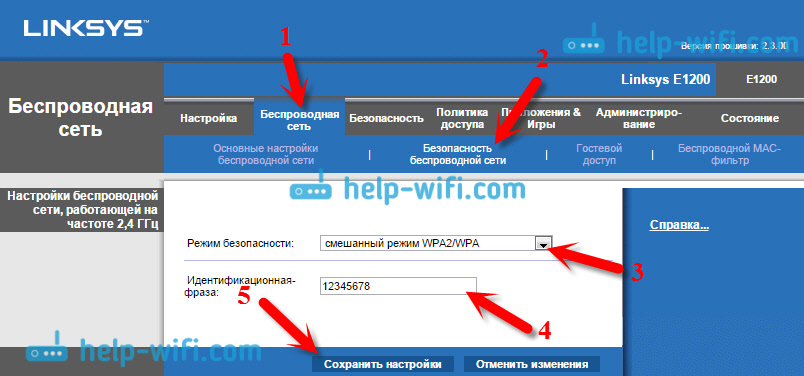
Pēc tam saglabājiet iestatījumus, noklikšķinot uz pogas Saglabājiet iestatījumus. Maršrutētājs tiks pārstartēts. Lai atkal izveidotu savienojumu ar Wi-Fi, jums ir jāpārveido savienojums, bet savienojuma procesā jau norādiet tikko instalēto paroli.
Wi-Fi iestatījumi vietnē Linksys E1200: Mainiet tīkla nosaukumu
Es domāju, ka vēlaties mainīt sava bezvadu tīkla standarta nosaukumu. Tagad es parādīšu, kā to izdarīt. Pēc tam, kad mēs mainījām paroli, mēs atkal izveidojam savienojumu ar maršrutētāju, dodieties uz iestatījumiem un dodieties uz cilni Bezvadu tīkls - Pamata bezvadu tīkla iestatījumi. Atlasiet iestatījumu režīmu "Manuāli", un ir jānorāda tīkla darbības režīms Sajaukts. Laukā Tīkla nosaukums (SSID) Norādiet sava tīkla nosaukumu, kuru vēlaties izmantot.
Tad mēs atstājam visus noklusējuma iestatījumus un noklikšķiniet uz Saglabājiet iestatījumus.
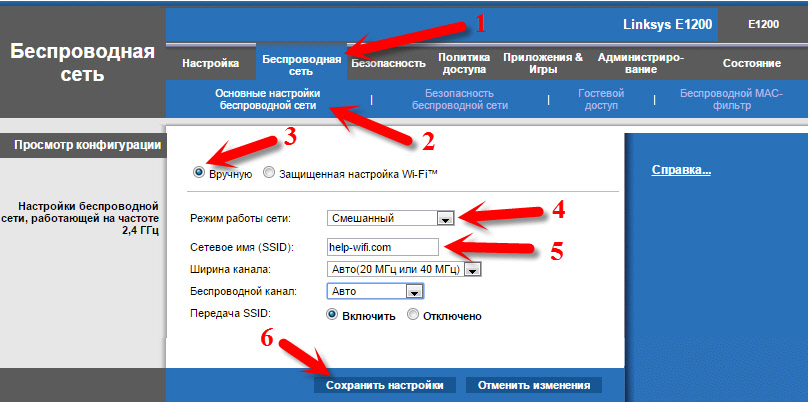
Maršrutētājs tiks atsāknēts, un Wi-Fi tīkls parādīsies ar jūsu vārdu. Tas izskatās šādi:
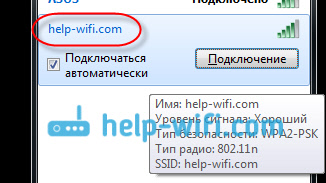
Mēs ar to savienojamies, un mēs jau varam izmantot internetu.
Aizsargājiet maršrutētāja iestatījumus, mainiet paroli
Atcerieties, kad ievadījāt savu Linksys E1200 iestatījumus, jūs norādījāt tur standarta paroles administratoru. Tātad tas ir jāmaina, lai visi, kas izveidotu savienojumu ar jūsu Wi-Fi, nevarētu iedziļināties jūsu maršrutētāja iestatījumos un mainīt tos.
Parole piekļuvei vadības panelim mainās vienkārši. Iestatījumos dodieties uz cilni Administration. Laukā "Maršrutētāja parole" Un "Atkārtota ieeja apstiprināšanai" Norādiet paroli, kuru aizsargās jūsu maršrutētājs. Nospiediet pogu Saglabājiet iestatījumusUn.
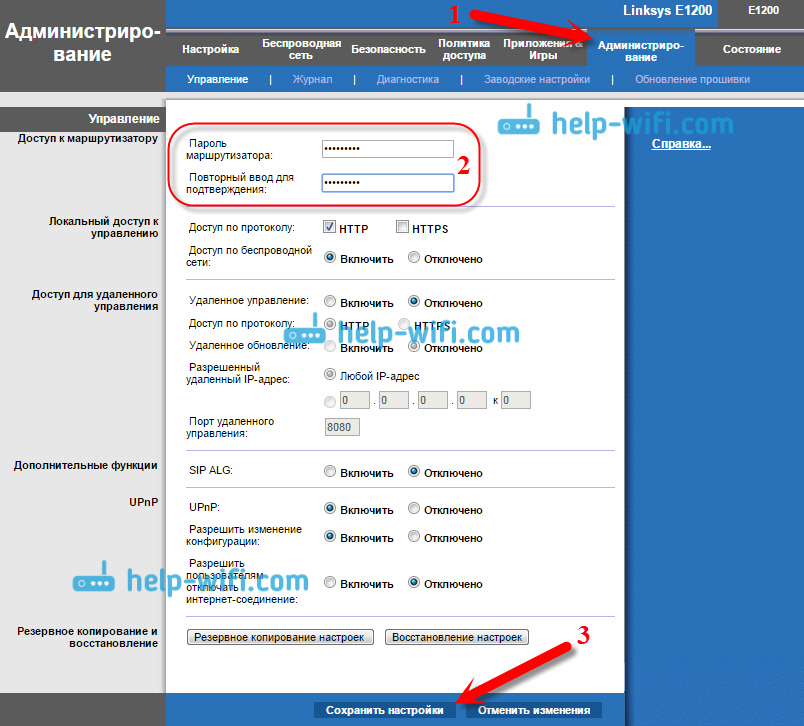
Pierakstiet šo paroli tā, lai jūs to neaizmirstat. Ja jūs aizmirstat, jums būs jāiestata iestatījumi un viss atkal jāizveido. Tagad pie ieejas vadības panelī būs jānorāda lietotāja administratora nosaukums un tikko instalētā parole.
Pēcnācējs
Tas arī viss, ir pabeigts Linksys E1200 iestatījums. Jūs jau varat izmantot maršrutētāju. Ja jums ir tik populāra problēma kā "bez piekļuves internetam", kad vietnes vienkārši neatveras un viss darbojas ar kabeli bez maršrutētāja, pārbaudiet, vai šāda problēma tiek novērota, savienojot citas ierīces. Ja tā, tad maršrutētāja iestatījumos pārbaudiet pakalpojumu sniedzēja parametrus. Visticamāk, savienojuma veids vai citi parametri ir nepareizi iestatīti.
Mēs tikko esam pabeiguši galveno funkciju konfigurāciju, kas ir pietiekama parastajai maršrutētāja izmantošanai. Kā ievietot portu, palaist viesu tīklu, bloķēt datorus, tuvu piekļuvi vietnēm utt. D., Es rakstīšu atsevišķos rakstos, un šeit ir saites, kas parādās šeit.
Es mēģināju rakstīt pēc iespējas vieglāk un saprotamāk, raksts izrādījās liels, bet citādi. Ja jums neizdevās, uzdodiet jautājumus komentāros, pievienojiet ekrānuzņēmumus, es mēģināšu kaut ko ieteikt.
- « Paroles atiestatīšana un iestatījumi Wi-Fi maršrutētāja tendā
- Kā redzēt, kurš ir saistīts ar manu Wi-Fi uz D-Link maršrutētāja? »

